
La batteria del tuo MacBook è bloccata all'80% anche con il caricabatterie allegato? La funzione di ricarica "ottimizzata della batteria ottimizzata della batteria di Apple è da incolpare. Ecco come caricare completamente il tuo MacBook.
Perché il mio Mac non è completamente caricato?
Nel giugno del 2020, Macos di Apple Catalina 10.15.5 Aggiornamento. ha introdotto una nuova funzionalità di gestione della salute della batteria per il Mac ispirato al Funzione di ricarica della batteria ottimizzata su iPhone , ma implementato un po 'diversamente.
Apple ha introdotto la nuova funzionalità perché non è buona per una batteria agli ioni di litio da addebitare al 100% e per rimanere al 100% tutto il tempo. Se sei bloccato all'80%, ciò significa che la nuova funzione di risparmio energetico ha studiato il tuo modello di utilizzo, ha solo caricato la batteria fino all'80%, e poi ha aspettato. Questo piccolo tweak aiuta a migliorare il processo di invecchiamento della batteria.
Con il Rilascio di Macos Big Sur , Apple rinominato questa funzione ottimizza la ricarica della batteria ed è abilitato per impostazione predefinita quando si acquista un nuovo MacBook basato su Silicon Apple.
Se non ti piace questa funzione e vorresti che il tuo Mac si carichi sempre fino al 100% solo una volta ogni tanto (quando hai fretta di uscire) - hai due opzioni.
Forza rapidamente MacBook per caricare completamente dalla barra dei menu
Il modo più veloce per forzare il tuo Mac a carico fino al 100% è utilizzare l'opzione batteria nella barra dei menu stessa.
Fare clic sull'icona della batteria dall'angolo in alto a destra dello schermo e scegli l'opzione "Carica per piena ora". Se non lo vedi, tieni premuto il tasto Opzione mentre fai clic sull'icona della batteria dalla barra dei menu.
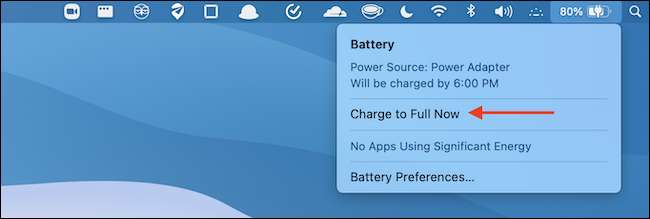
Il MacBook inizierà ora la ricarica e il menu della batteria mostrerà un tempo stimato fino a quando non è completamente caricato.
Disabilitare temporaneamente o permanentemente la carica della batteria ottimizzata
Se desideri disabilitare la carica di carica ottimizzata temporaneamente o permanentemente, è abbastanza facile da fare. Se stai usando Macos Catalina su un Mac Intel, fare riferimento alla nostra guida Gestione della salute della batteria per i passaggi per disabilitare la funzione .
IMPARENTATO: Come disattivare la gestione della salute della batteria su Mac
Se stai usando un Macbook in silicone Apple o un Intel MacBook Esecuzione Macos Big Sur, è possibile disabilitare la funzione di ricarica della batteria ottimizzata per un giorno o permanentemente.
Per iniziare, fai clic sull'icona Apple nell'angolo in alto a sinistra dello schermo e scegli "Preferenze di sistema".

Nelle preferenze di sistema, vai alla sezione "Batteria".
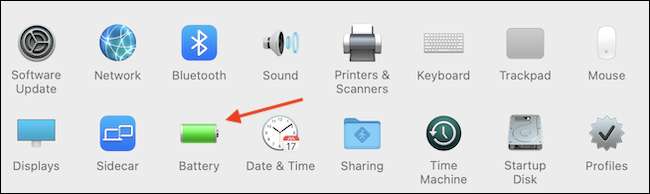
Nella barra laterale, fai clic su "Batteria", quindi deselezionare l'opzione "Ricarica della batteria ottimizzata".
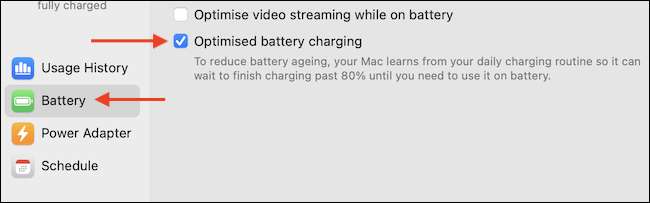
Se vuoi disabilitare la funzione solo per oggi, fai clic su "Spegni fino a domani". Per disabilitarlo completamente, selezionare "Spegni".
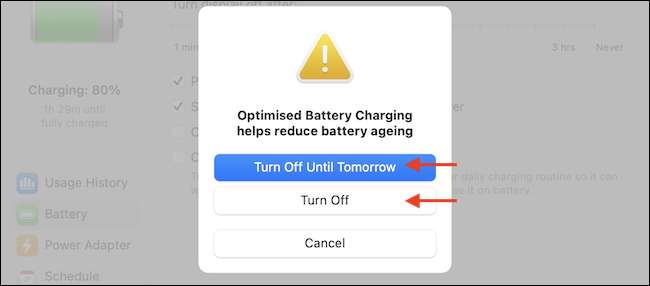
La funzione di ricarica della batteria ottimizzata sarà ora disabilitata. Il tuo MacBook inizierà a caricare il 100%.
Ora puoi fare clic sul pulsante rosso "Chiudi" nell'angolo in alto a sinistra per uscire in sicurezza delle preferenze di sistema.
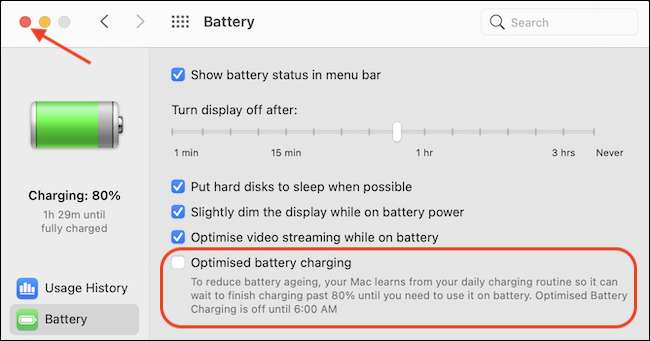
Se mai cambi idea e vuoi attivare la gestione automatica della batteria di Apple, revisioning System Preferences & GT; Batteria, selezionare "Batteria" nella barra laterale, quindi posizionare un controllo accanto a "Carica della batteria ottimizzata". Buona fortuna!






